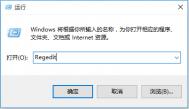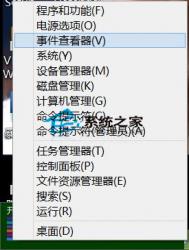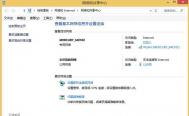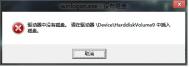win8右键出现两个“windows照片查看器”的解决方法
有些win8.1用户在右击打开想浏览的图片时,发现在弹出的菜单中的打开方式里有两个照片查看器,这是怎么回事呢,怎样才能避免照片查看器重复出现,请看本文介绍方法。

解决方法
进入C:Program Files或者C:ProgrTuLaoShi.comam Files(x86),找到Windows Photo Viewer文件夹,把两个照片查看器的快捷方式删除一个即可。
以上就是遇到Win8.1打开方式中照片查看器重复出现的解决方法,我们看出这种情况是由于Windows Photo Viewer照片查看器的快捷方式有多个造成的。
win8系统下快速截图的方法
系统截图已成为现在聊天、办公中非常重要的一项功能,通常情况下我们会使用第三方截图软件、或QQ自带的截图工具,但如果我们在没有这些条件的情况下如何对系统进行截图呢?故此今天河东软件园为大家提供有几种系统截图方式,希望对大家有所帮助!
方法一:
在键盘上找到 Windows徽标键 + Print Screen键(或 PrtSc) 一起按下,如下图示:

2、这时系统则会自动截取整个屏幕的图片,放置于 图片库 的 屏幕截图文件夹中;

这样截图就完成了,不过也有个弊端,这样截取下来的图片是整个屏幕,我们还需要编辑一下才可以,对于编辑软件,可以使用自带的画图工具,右键编辑就可以了。

方法二:
当然还有一个方法,就是可以自己选择区域截图
1、在Win8.1桌面下,按下WIN+Q键,然后在弹出的搜索中输入 截图并打开,如下图:

2、然后打开Tulaoshi.Com了截图工具,我们点击新建截图就可以了,接下来相信大家都会了吧。

上述方法提供有快捷键截图和win8系统自动截图方式两种,如果你在特殊情况下因为无法联网下载第三方截图工具,那么图老师小编提供的两种方法可让你实现快速截图的功能,有需要的用户赶快收藏下吧!
(本文来源于图老师网站,更多请访问http://m.tulaoshi.com/windowsxitong/)win8系统明文显示加星密码的方法
熟悉电脑的朋友都知道,一般在电脑上输入的密码都是用*代替,主要是为保密方便,但是如果是只有自己或值得信任的人使用电脑,就没有保密的必要性了,且有时候登陆时输错密码反而难以发现,给使用造成诸多不便,本文介绍在win8系统下怎么让密码变成明文显示。
在Win8系统中,遇到需要输入密码的对话框就会在密码框的右侧显示一只眼睛装的图标,如图所示:

用鼠标去点击密码输入框后方的眼睛,就可以让密码明文显示了,如下图所示:

以上就是Win8系统中怎么让密码明文显示的方法m.tulaoshi.com
win8系统修改默认打印机的方法
有的办公族可能遇到这种问题,打印文档时默认的打印机不能使用或不是自己想要使用的,这时候每次打印都得重新选择需要使用的打印机,给使用带来诸多不便,那么在win8系统下怎样选择需要的打印机设定为默认打印机?请看下面操作。
操作方法
1.在开始菜单或者按Win键+X快捷键,进入控制面板,点击设备和打印机。

2.在需要设置成为默认的打印机上面点击鼠标右键,在弹出菜单中选择设为默认打印机。

以上就是Win8系统下,设置默认打印机的方法
win8系统下如何关闭显卡硬件加速?
经常观看电影的用户能够经常在播放器中看到硬件加速菜单,所谓的硬件加速是利用硬件模块来替代软件算法,从而使系统变得更加流畅,通常情况下只有在视频播放卡顿的情况下我们才会开启该动能(当然硬件加速不只是播放器中才有的功能,在很多游戏或软件中都有该功能,只是我们很少关注而已),能够为我们的播放提升流畅度,但他的不足之处能够对硬件的有一定的损伤,换句话来说就是能影响显卡硬件的寿命,所以只要我们硬件配置过得去的话,就可将该功能关闭,以免损伤系统硬件,下面图老师小编以win8系统为例,为大家详细解决下关闭方法。
具体步骤如下:
1、在Win8系统中打开运行对话框,然后输入REGEDIT,打开注册表;

2、接着定位到:HKEY_LOCAL_MACHINESYSTEMCurrentControlSetControlVideo{C2016678-61EF-4A63-AEDC-F0E05E68A311}000 (视显卡不同而会不同的);

3、查找Acceleration.Level这一键值,如果其值为0,那么表明其完全启用了显卡加速,在这里我们把值修改为5,表示完全禁用显卡加速;

键值说明:
5禁用加速功能
4禁用除基本加速之外的其他加速功能
3禁用所有 DirectDraw 和 Direct3D 加速,以及所有光标和高级加速功能
2禁用所有光标和高级绘图加速
(本文来源于图老师网站,更多请访问http://m.tulaoshi.com/windowsxitong/)1禁用光标和图像加速
通过上述方法我们就能够关闭win8系统下的硬件加速功能了,如果该教程对您有所帮助的话,可将我们的网址分享给跟多的朋友使用!